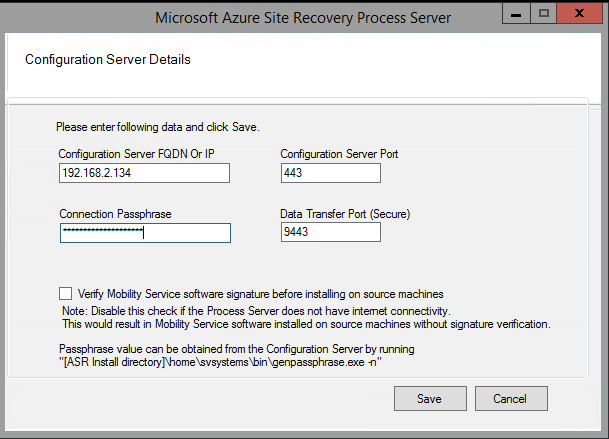장애 복구를 위해 Azure에서 프로세스 서버 설정
Site Recovery를 사용하여 Azure에 대한 VMware VM 또는 실제 서버를 장애 복구한 후에 다시 실행되었을 때 온-프레미스 사이트로 다시 장애 조치할 수 있습니다. 장애 복구하기 위해 Azure에서 온-프레미스로 복제를 처리하도록 Azure에서 임시 프로세스 서버를 설정해야 합니다. 장애 복구가 완료되면 이 VM을 삭제할 수 있습니다.
시작하기 전에
다시 보호 및 장애 복구 프로세스에 대해 자세히 알아봅니다.
이 문서에서는 다음을 가정합니다.
- 온-프레미스 네트워크와 Azure Virtual Network 간의 사이트 간 VPN 또는 Express 경로가 이미 설정되었다고 가정합니다.
- 사용자 계정은 가상 머신을 장애 조치할 Azure 구독에서 새 가상 머신을 만들 수 있는 권한을 보유합니다.
- 구독에는 새로운 프로세스 서버 가상 머신을 스핀업하는 데 사용할 수 있는 최소 8개의 코어가 있습니다.
- 구성 서버 암호를 사용할 수 있습니다.
팁
가상 머신을 장애 조치할 Azure Virtual Network에서 구성 서버(온-프레미스 실행)의 포트 443에 연결할 수 있는지 확인합니다.
Azure에서 프로세스 서버 배포
자격 증명 모음 >Site Recovery 인프라>관리>구성 서버에서 구성 서버를 선택합니다.
서버 페이지에서 +프로세스 서버를 클릭합니다.
프로세스 서버 추가 페이지에서 Azure의 프로세스 서버를 배포하도록 선택합니다.
장애 조치에 사용되는 구독, 리소스 그룹, 장애 조치에 사용되는 Azure 지역 및 Azure VM이 위치한 가상 네트워크를 비롯한 Azure 설정을 지정합니다. 여러 Azure 네트워크를 사용하는 경우 각각에 프로세스 서버가 필요합니다.
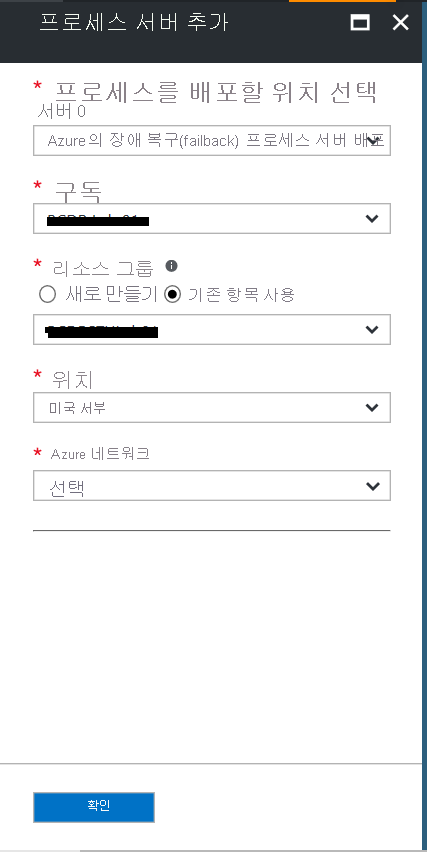
서버 이름, 사용자 이름 및 암호에서 프로세스 서버의 이름과 서버에 관리자 권한이 할당된 자격 증명을 지정합니다.
서버 VM 디스크에 사용할 스토리지 계정, 프로세스 서버 VM이 위치한 서브넷 및 VM이 시작될 때 할당된 서버 IP 주소를 지정합니다.
확인 단추를 클릭하여 프로세스 서버 VM을 배포하기 시작합니다. 프로세스 서버가 Standard_A8_v2 SKU에 배포됩니다. 이 VM SKU를 구독에 사용할 수 있는지 확인합니다.
프로세스 서버(Azure에서 실행)를 구성 서버(온-프레미스에서 실행)에 등록
프로세스 서버 VM을 실행한 후에 다음과 같이 온-프레미스 구성 서버에 등록해야 합니다.
프로세스 서버를 실행하는 컴퓨터에 대한 원격 데스크톱 연결을 설정합니다.
cspsconfigtool.exe를 실행하여 Azure Site Recovery 프로세스 서버 구성 도구를 시작합니다.
- 이 도구는 프로세스 서버에 처음 로그인할 때 자동으로 시작됩니다.
- 자동으로 열리지 않으면 바탕 화면에서 바로 가기를 클릭합니다.
구성 서버 FQDN 또는 IP에서 프로세스 서버를 등록할 구성 서버의 이름 또는 IP 주소를 지정합니다.
구성 서버 포트에서 443이 지정되어 있는지 확인합니다. 이는 구성 서버에서 요청을 수신 대기하는 포트입니다.
연결 암호에서 구성 서버를 설정할 때 지정한 암호를 지정합니다. 암호를 확인하려면 다음을 수행합니다.
- 구성 서버에서 Site Recovery 설치 폴더인 **\home\svssystems\bin**으로 이동합니다.
cd %ProgramData%\ASR\home\svsystems\bin- 아래 명령을 실행하여 현재 암호를 출력합니다.
genpassphrase.exe -n데이터 전송 포트에서 사용자 지정 포트를 지정하지 않은 경우 기본값을 그대로 둡니다.
저장을 클릭하여 설정을 저장하고, 프로세스 서버를 등록합니다.